Esclarecimentos sobre as apresentações de trabalhos e atividades da XLIII Reunião Anual da SBNeC
Como todos sabem, devido à pandemia de COVID-19, neste ano, nossa Reunião Anual será virtual e aproveitamos essa oportunidade para valorizar ainda mais os trabalhos dos estudantes. Dessa forma, ofereceremos mini-cursos em três horários por dia e uma conferência no início da tarde, para que haja tempo para diversas sessões de “comunicação oral”.
Cada sessão terá duração de 1h30 min, contendo 10 trabalhos selecionados por temática. As comunicações serão realizadas em formato de vídeo-pôster, com duração máxima de 6 min, por meio de gravação de voz e imagem (opcional) sobre apresentação em powerpoint. Abaixo, disponibilizamos um tutorial de como fazer as gravações. As sessões serão organizadas de forma que 2 a 3 avaliadores participem na condução de discussões entre os estudantes (os avaliadores receberão as instruções e treinamento no momento oportuno).
Além disso, queremos organizar uma nova atividade: as Happy Hour com o Professor(a). Serão 8 sessões por dia, por 4 dias. Os Professores que desejarem participar devem se inscrever por e-mail, até o dia 21/9, apresentando o assunto que será abordado, para divulgação na página do congresso. Os estudantes deverão fazer pré-inscrição para a sessão desejada (15 estudantes/sessão, contemplados por ordem de inscrição) e cada Professor(a) organizará a sala de reunião, pelas plataformas disponíveis. As happy hours acontecerão das 18:30 às 20:00 h e a programação será divulgada oportunamente.
O vídeo-pôster deverá ser enviado somente pelo sistema até o dia 02 06 de outubro de 2020, conforme instruções enviadas na aprovação do resumo.
Tutorial de como gravar suas apresentações no powerpoint
Com sua apresentação de powerpoint pronta,
- Clicar em Apresentação de slides
- Gravar a apresentação à Gravar do slide atual/Gravar do começo


- Ao fazer a seleção, a tela tomará o formato abaixo
- No canto inferior direito aparecem as opções de imagem do(a) narrador(a) e a câmera. Basta clicar nestes dois ícones para habilitar ou desabilitar essas funções.
- Para iniciar, clique no botão gravar… Para finalizar, clique no botão parar.
- Você pode escrever seu roteiro no próprio powerpoint e quando começar a gravar aparecerá a opção de mostrar as anotações. Clicando nessa opção, você terá o roteiro para ler, bem em frente aos olhos, o que facilita a gravação, caso você queira que sua imagem apareça.
- Agora é só fazer os testes para saber o que mais te satisfaz…
- Para fechar o arquivo gravado, clique no X no canto superior direito da tela.
- Salve como (dê o nome que desejar) em formato de vídeo.
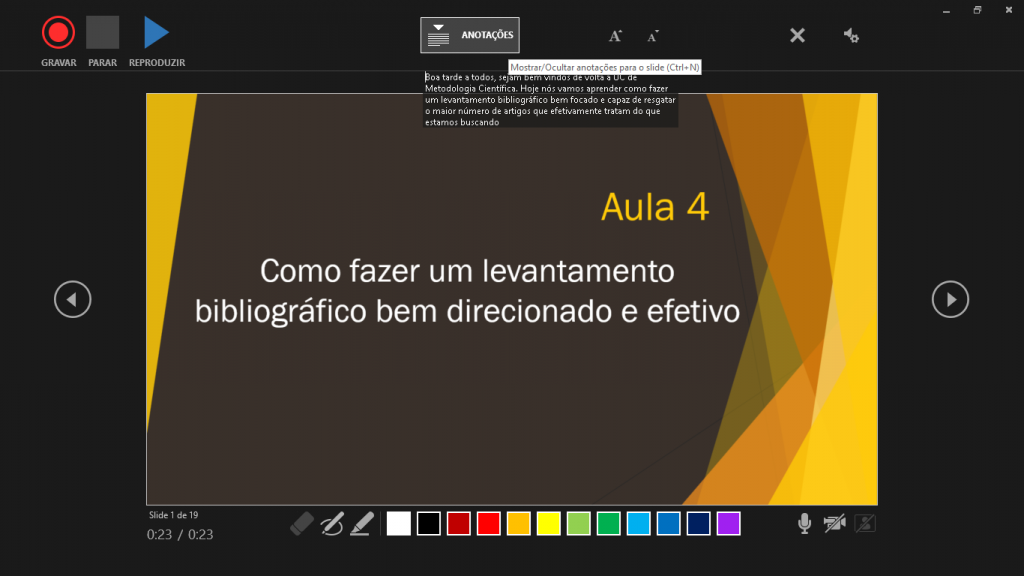
Informações sobre envio do vídeo do trabalho será informado posteriormente pela Secretaria
